昨年末辺りから急に話題になり始めたAI Chat(OpenAI)。
ChatGPTが話題になり始めた頃からネット界隈もかなり盛り上がり始めていますし、既に使っている、楽しんでいる、という方も結構いるのではないか、と思います。
そんな中、今年に入り、この分野は更に加速し始め、先日Microsoftが発表したBingチャットは「いよいよGoogleの時代が終わる」「Chromeは終わった。世界は変わった。早速Edgeに乗り換えた。」「世界は滅亡する!」という極端な方もちらほらと見かけます。
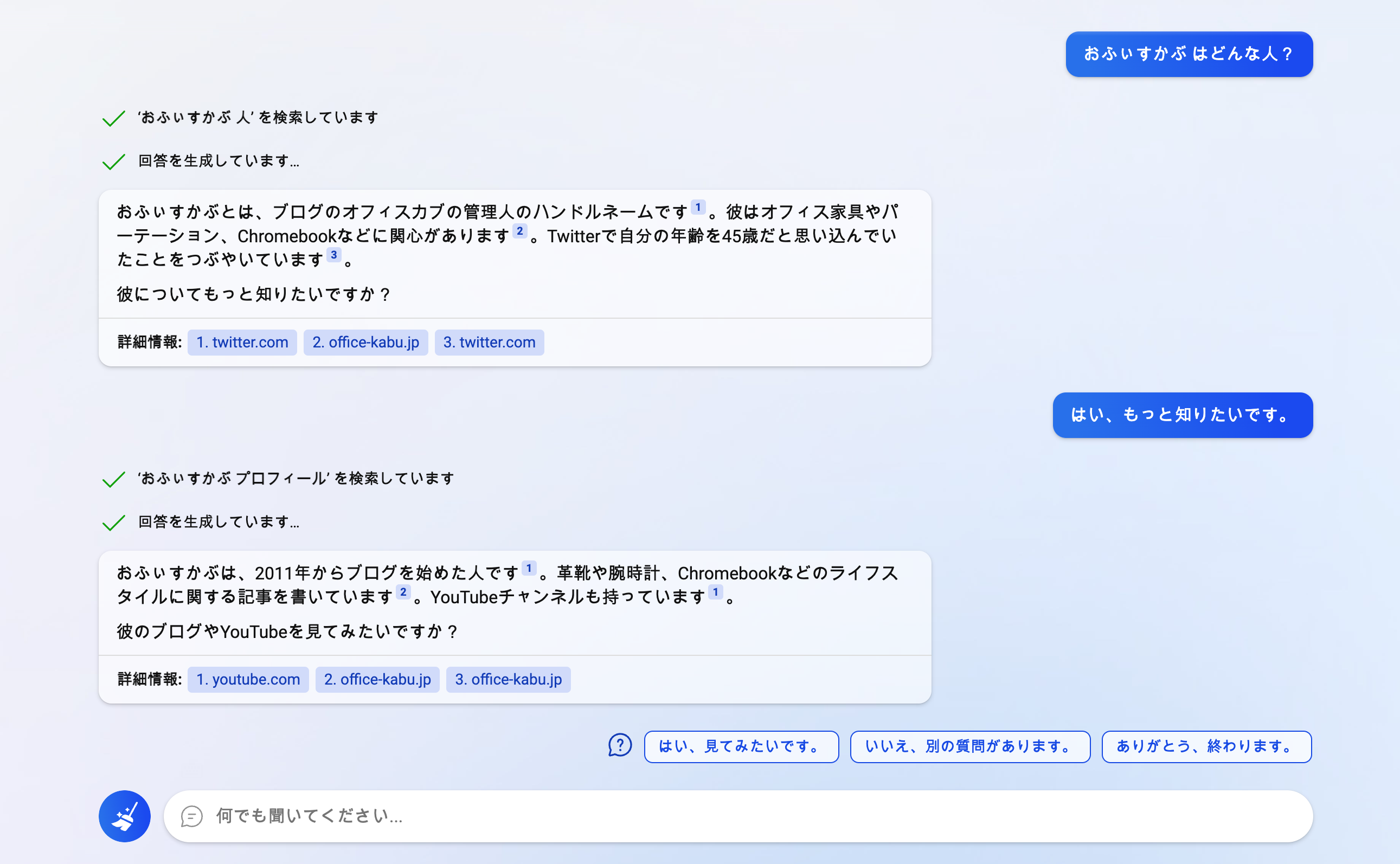
今折角話題なので、私自身、話題の内に楽しんでおきたい、と思い、先日順番待ちリストに登録し、無事使えるようになりました。
ただ、ここまで話した時点で、恐らくこの文章を読まれている方の多くはこう思われたのではないか、と思うのです。
「いや、私、Chromebookだし。」
ChatGPTは別としても、Bingチャットに関しては、そこはMicrosoft、同社のEdgeブラウザーの利用者を増やしたい訳で、現時点では基本的にはEdgeでしか使うことが出来ません。
実際、既に使えるようになった私でも、Edge以外で起動すると
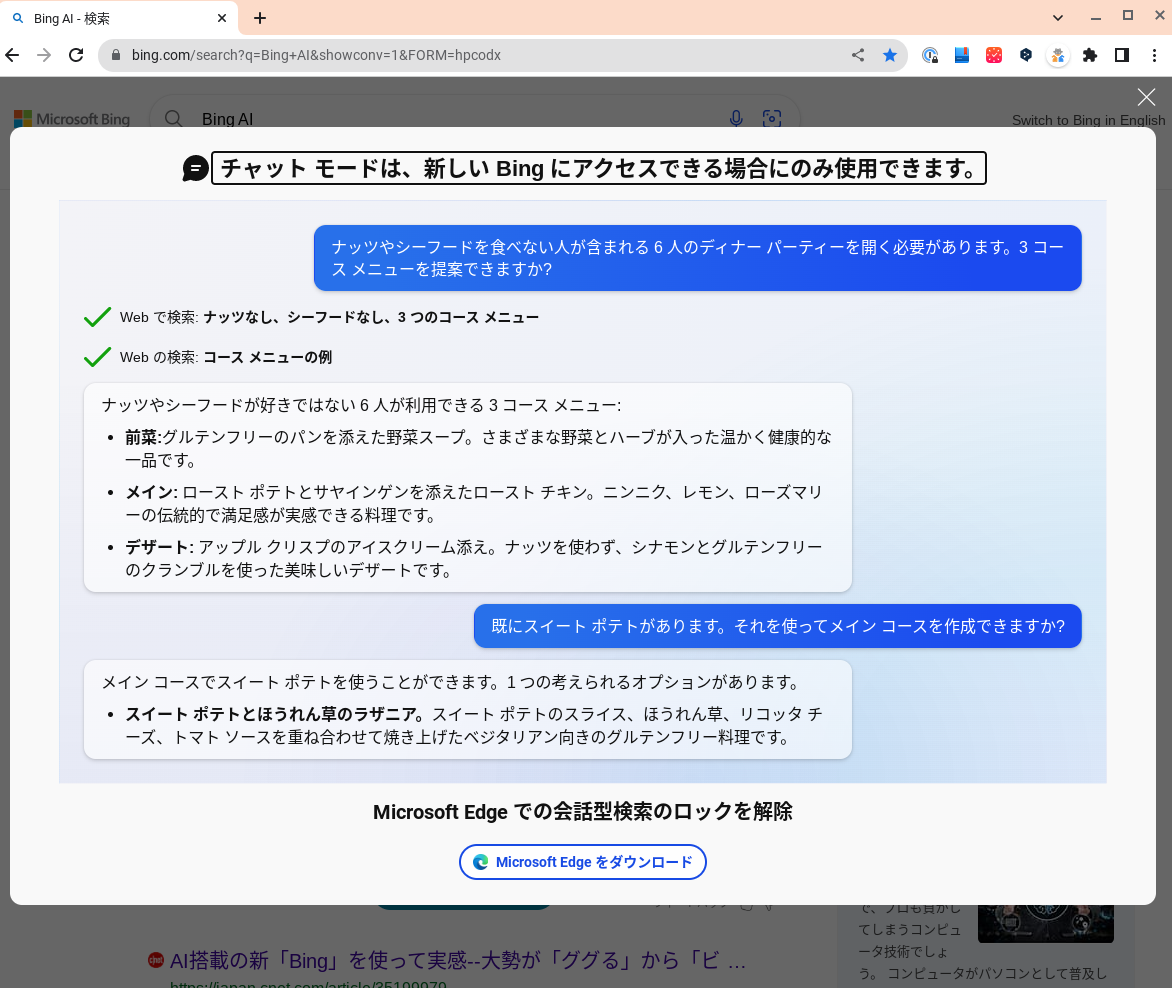
Edgeダウンロードして使えよ、と出てしまうわけです。
現時点ではPC版のEdgeのみなので、スマホアプリ版は非対応ですし、基本的には(Linux版インストールする場合を除いて)Chromeブラウザーしか使えないChromebookは対象外、触れることすら出来ない訳です。
ただ、そこは色々と抜け道を見つけ出す人はいるもので、私もそんなこんなで自分のChromebookのChromeブラウザー上でBingチャットを使っております。
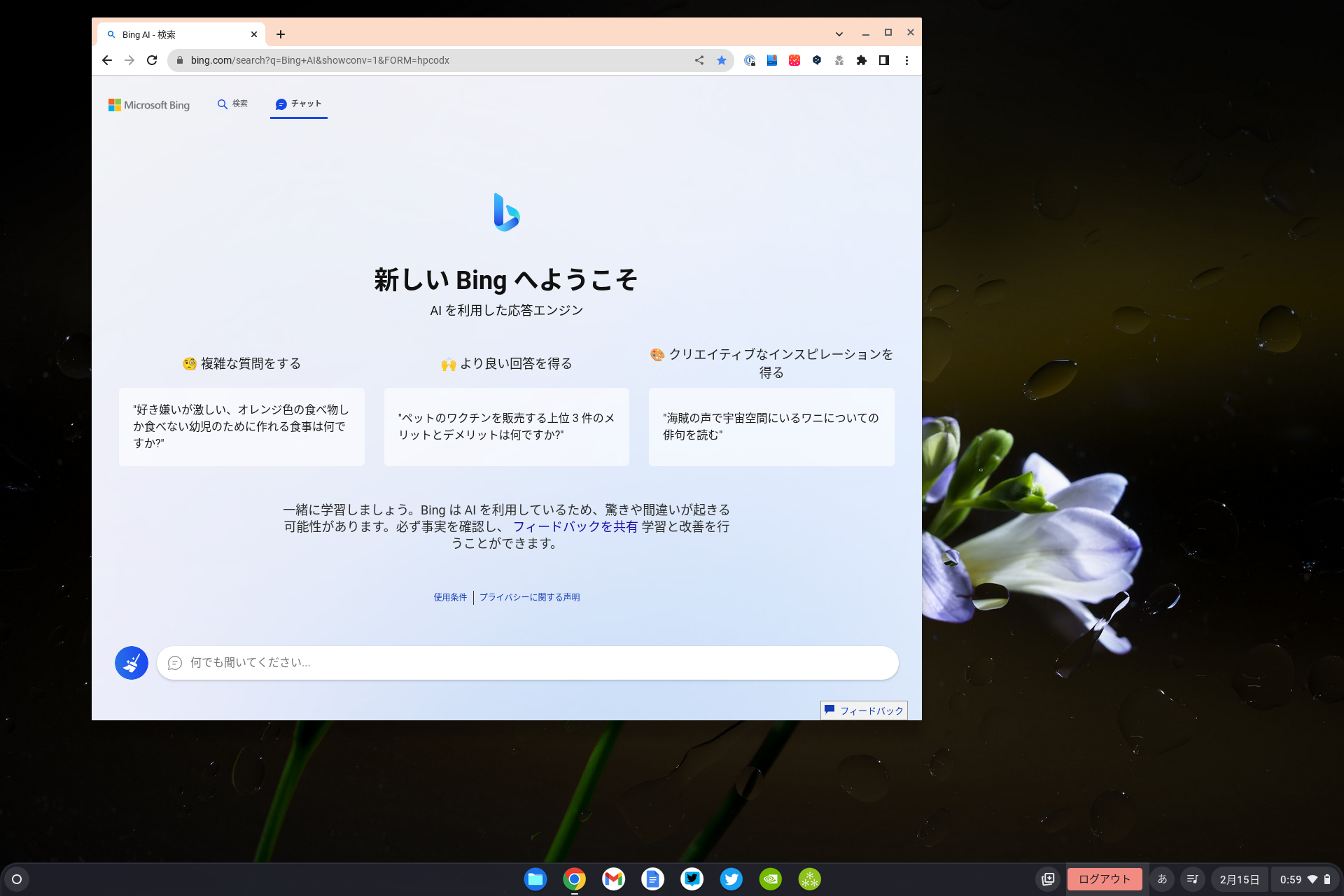
ということで、今回は非公式ですので、Microsoftから怒られてアカウントBANされてしまうと困るのですが、そんな方法について現時点(2023年2月19日)の状況をまとめてみようと思います。
別の状況でも解決策の一つであった「User Agentの変更」で対策が可能。
まぁ結論から言えば、ChromeブラウザーでBingチャットのサイトに繋ぐ際だけ、ブラウザーのUser AgentをChromeではなくEdgeに変えてしまえば良い、というだけです。
これ、以前から、一部の動画サイトや公的機関のサイトがInternet ExplorerやEdgeでしか使えない、という場合の対策として使われてきた方法です。要はサイト側に「アクセスしてきてるのがChromeじゃなくてEdgeだと認識させる」ということですね。
こうした悩みを持つユーザーも多かったためか、以前からこのUser Agentを変更するためのChrome拡張機能も色々出ていました。
で、私が今回使ったのが2つ。
「User-Agent Switcher and Manager」と「Bing Chat for All Browsers」です。
UAとか既に分かっている方であれば、他のサイトでも使える「User-Agent Switcher and Manager」
既に使っているユーザーも多く、ある程度評価も定まっている、また応用も効く、という点ではこちらの「User-Agent Switcher and Manager」がお薦めです。私は最初こちらを使いました。
User-Agent Switcher and Manager – Chrome ウェブストア
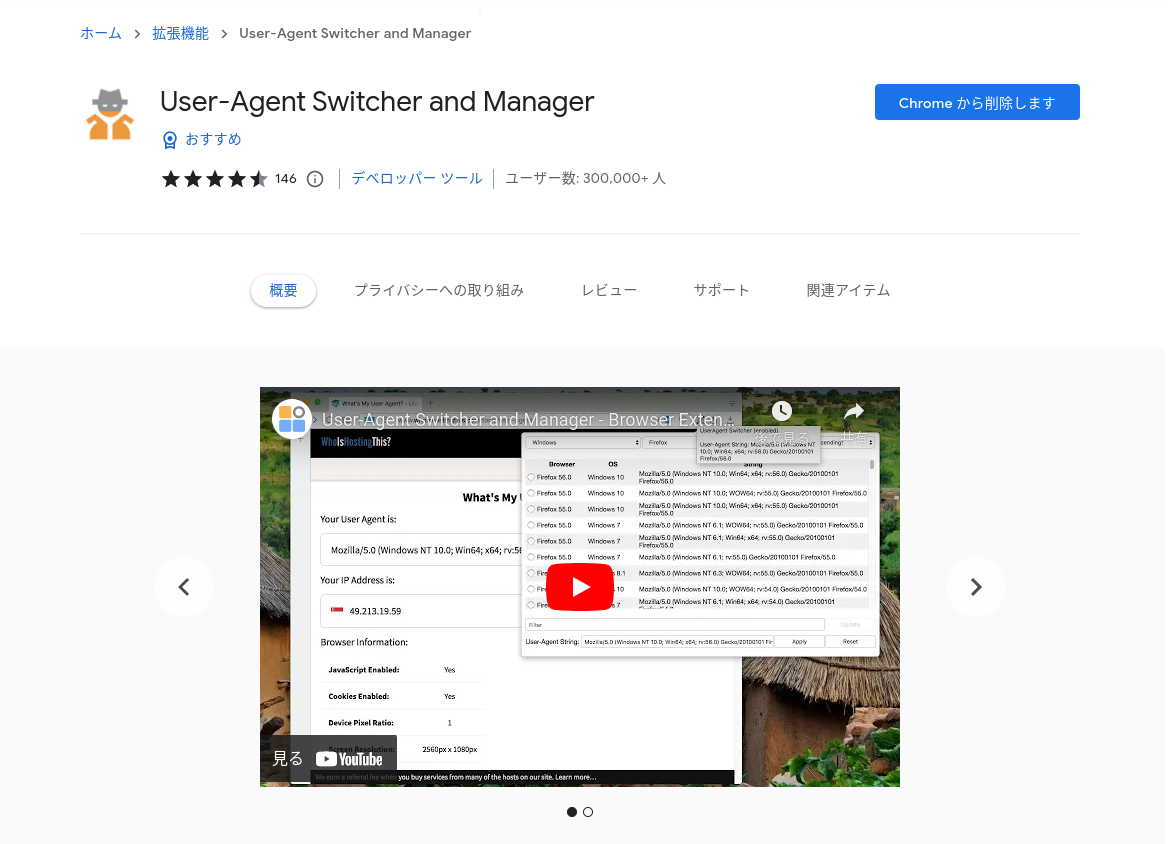
ただ、こちらの場合は今回のBingのみではなく、幅広く使うことが出来るので、若干設定が必要です。一番簡単なのは
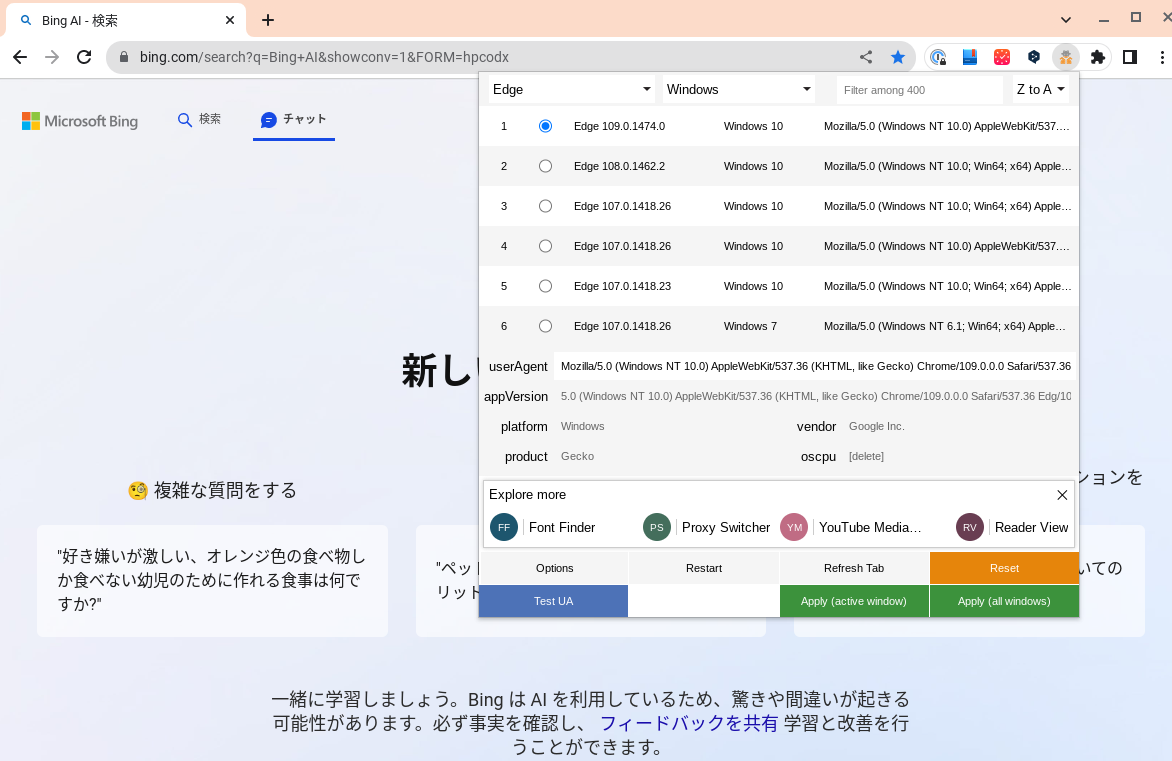
この一番上の「Edge 109.0.1474.0」を選択した際に、下のuserAgentの項目に出てくる記述をコピーして、設定画面から
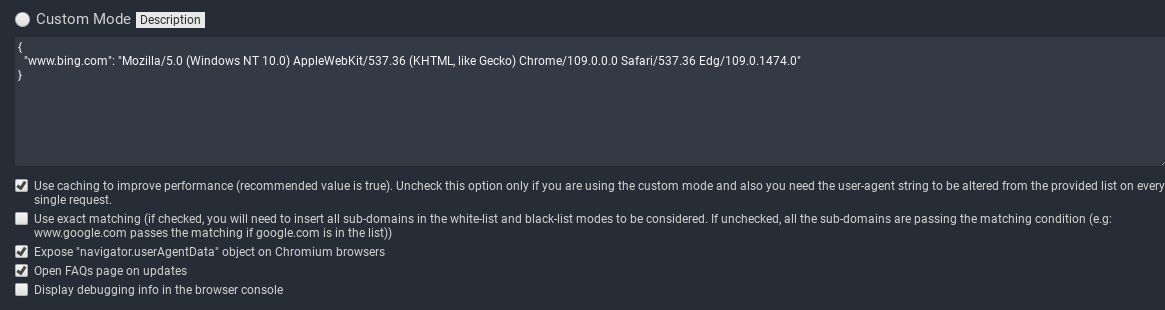
Custom Modeのところに”www.bing.com”を加えて記載してしまえば良いのですが、これしなくても先ほどの画面でEdgeを選択して、
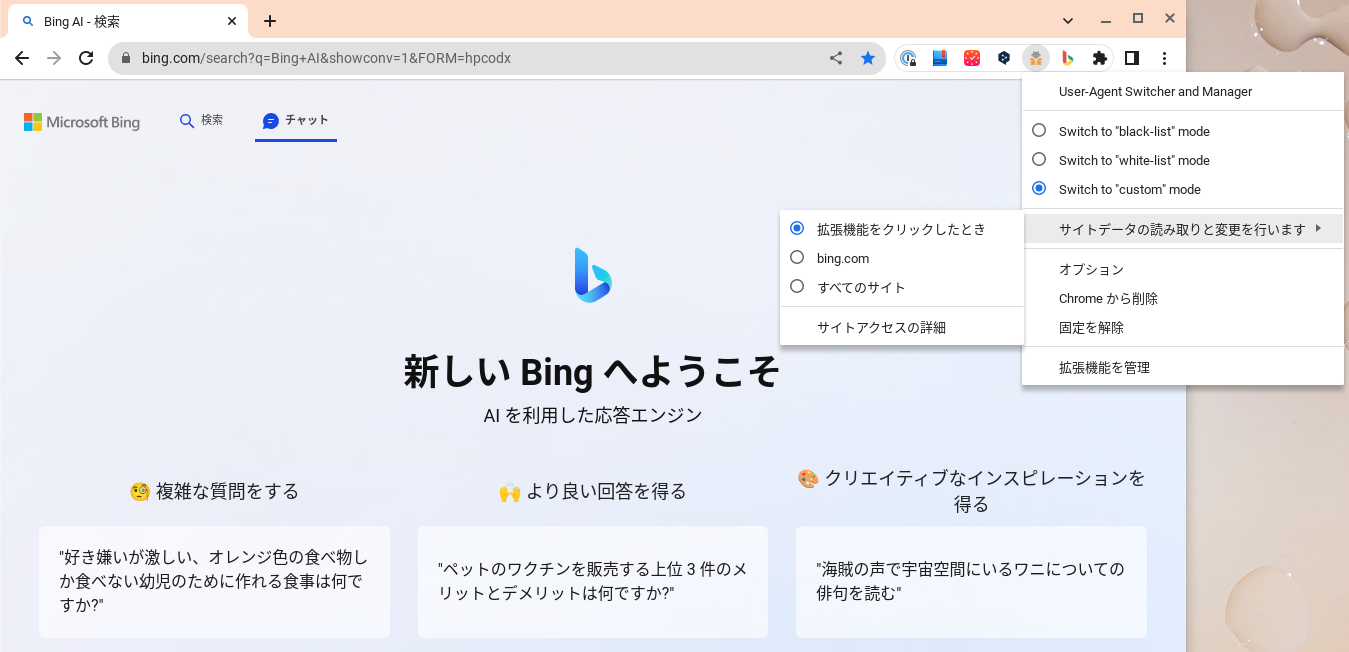
拡張機能のメニューから「サイトデータの読み取りと変更を行います」の欄で「拡張機能をクリックしたとき」もしくは「bing.com」を選べばOKです。つまり、bing.comにアクセスした際に、前述の「Edge 109.0.1474.0」のuserAgentに切り替わってくれれば良い、ということです。
面倒くさい。Bingチャットの時だけで良い人は「Bing Chat for All Browsers」
と、ここまで読んで「面倒くさいな」と思われた方、もしくは「別にBingチャット試したいだけだから、そんなUser Agentがどうとか、そんなのどうでも良いよ」という方は、こちらの「Bing Chat for All Browsers」がお薦め(後述)です。
Bing Chat for All Browsers – Chrome ウェブストア
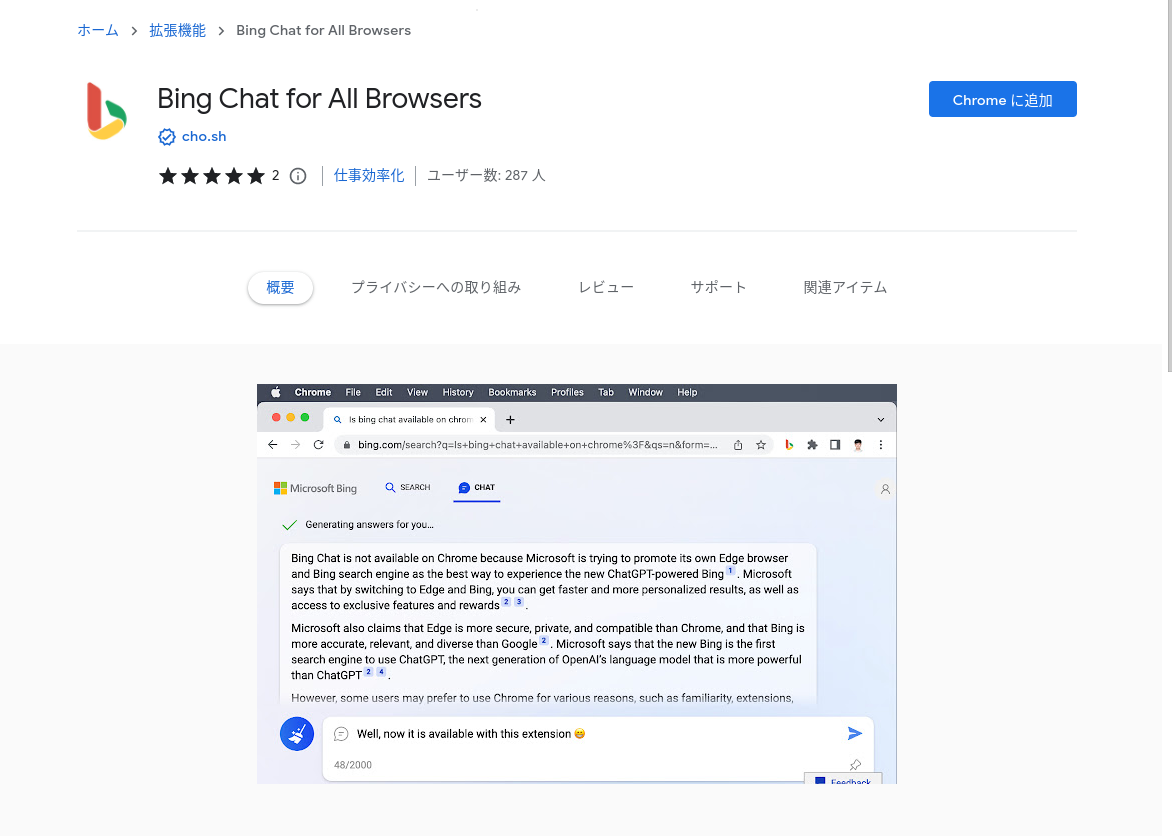
これだと、入れるだけでOKです。
って、それなら何でこちらだけ書かないんだよ、と突っ込まれてしまいそうですが、理由はこの拡張機能を知ったのがつい先ほどだからです。
で、実際に観てみると、まだ評価も2件、ユーザー数も287人(文章作成時点)と少ないため、(まぁ問題は無いと思うのですが)何かしらセキュリティ的な穴やバグがあってもまだ分からないからなんですね。
なので、「お薦めです」と書いておきながら何ですが、どちらを選ぶかは自己判断でお願いします。
ちなみに入れてみた感じですが、
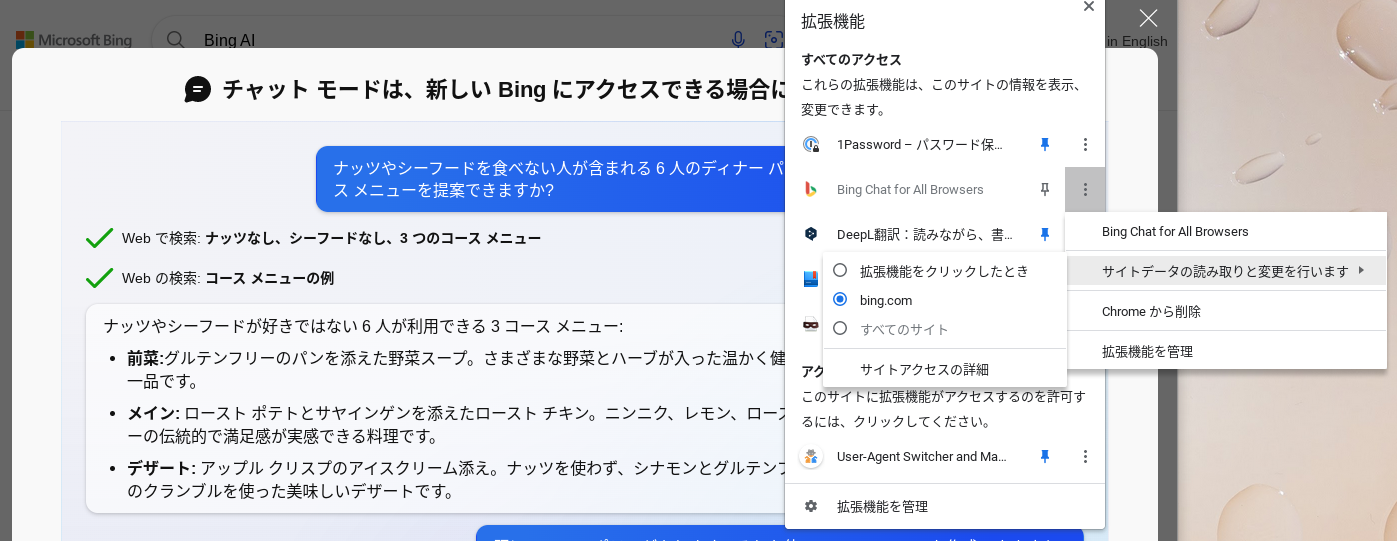
もう拡張機能入れただけで、自動的にbing.comにアクセスしたときのみ、という仕組みになっているので、何も弄る必要がありません。
先ほどの「User-Agent Switcher and Manager」だと、設定によってはちゃんとuserAgentが反映されていない時があったり、ショートカット化してWebアプリ的に使おうとするとダメだったりする場合があるので若干コツが必要なのですが、こちらの場合「入れるだけ」なので楽と言えば楽です。
Bingチャット。まだまだ「世界は滅亡する!」ほどの力はないけど、それでも未来を感じさせてくれるツールなので、是非試してみて。
ということで、今回はBingチャットをChromebook(のChromeブラウザー)でも使う方法を紹介しました。
現時点でGoogleもBardを発表していますし、近いうちにこちらがChromebookでも普通に使えるようになるかもしれません。
個人的には以前(5年以上前)にPixelスマホやPixelbook(当時)が発表された時に夢見た将来のChromebookの姿、
AIを軸として私たちと広大なクラウドを繋ぐツールの一つ
が今後ようやく訪れるかもしれない、というワクワクもあり、今回その最初の波としてのChatGPT、そしてBingチャットの盛り上がりにワクワクしながら触れています。
Bingチャットに関しては、Microsoftアカウントの登録が必要、更に現時点では順番待ちリストに参加する必要がありますので、特にChromebookユーザーの中には「そんなもん持っとらん」という方もいるかもしれません。ただ、もし興味を持たれたら、この機会に、また折角のこうした盛り上がりが起きているこの瞬間に、触れてみてほしいな、と思っています。
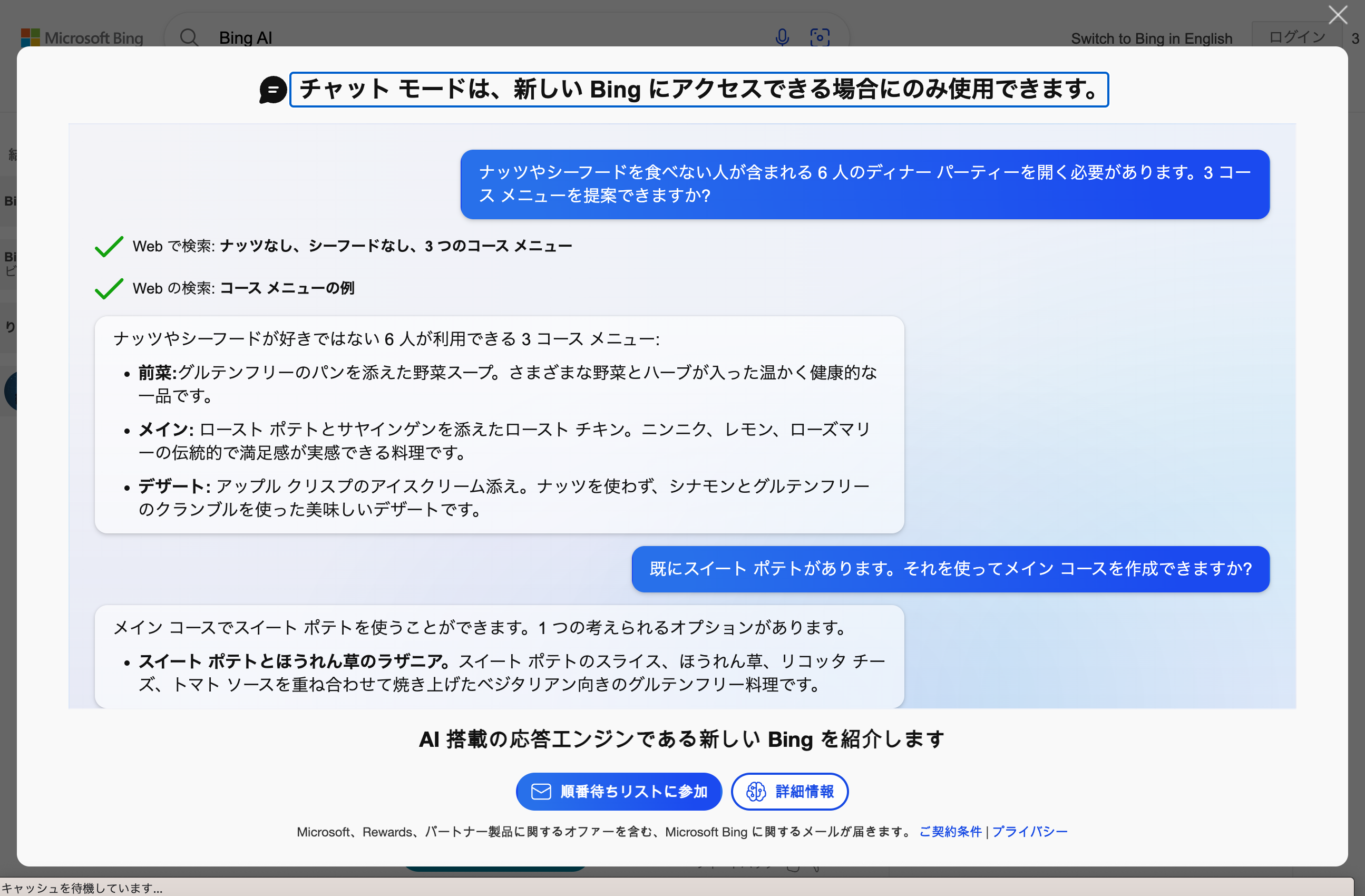
Chromeからでも「順番待ちリスト」への登録は可能です。
